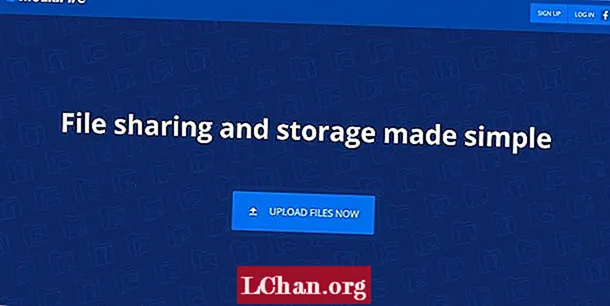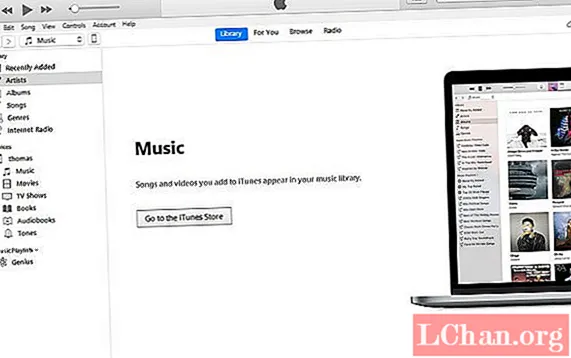
Innehåll
- Del 1. Hur du återställer ditt iTunes-lösenord för säkerhetskopiering online
- 1. Använda iTunes
- 2. Återställ alla inställningar
- Del 2. Hur man återställer glömt lösenord för iTunes-säkerhetskopiering
- Sammanfattning
Vill du återhämta dig eller Återställ iTunes lösenord för säkerhetskopiering men vet inte hur man ska göra det? I allmänhet är iPhone-användare som ställer in ett säkerhetskopieringslösenord viktigt för att kryptera dina säkerhetskopior förutom att förbättra lösenordssäkerheten. Det kan bli svårt om du är utesluten från databasen och inte har någon aning om hur du återställer krypteringslösenord för iPhone-säkerhetskopiering. Men oroa dig inte, det finns olika sätt att göra det.
- Del 1. Hur du återställer ditt iTunes-lösenord för säkerhetskopiering online
- Del 2. Så här återställer du glömt lösenord för iTunes-säkerhetskopiering
Del 1. Hur du återställer ditt iTunes-lösenord för säkerhetskopiering online
Om du helt enkelt vill lära dig hur du återställer iPhone-lösenord för säkerhetskopiering har du tur. Apple kan hjälpa dig att återställa lösenordet i några enkla steg. Detta hjälper dig att bli av med den gamla krypteringen på dina filer och uppdatera din enhet med ny kryptering och säkerhetskopiering för att förbättra säkerheten för dina data. Stegen för att uppnå detta listas nedan.
1. Använda iTunes
Obs! Den här metoden fungerar bara om du inte har glömt lösenordet innan du glömmer det.
Steg 1. Öppna iTunes på din enhet, det rekommenderas att du använder den senaste versionen för detta ändamål. Använd sedan en USB-kabel för att ansluta enheten till din dator.
Steg 2. Klicka på iPhone-alternativet när det syns i det övre vänstra hörnet av iTunes-fönstret.

Steg 3. Gå sammanfattningsskärmen och välj alternativet "kryptera iphone-säkerhetskopiering" under avsnittet Säkerhetskopiering.

Steg 4. När detta är gjort kommer du att bli ombedd att skapa ett lösenord. Bekräfta det. Sedan krypterar iTunes omedelbart alla dina tidigare säkerhetskopior.
Steg 5. Kontrollera slutligen att säkerhetskopieringsprocessen för kryptering har lyckats.
Välj därefter fliken "Enheter" så visas följande fönster och klicka helt enkelt på OK för att stänga iTunes-fönstret.
2. Återställ alla inställningar
Obs! Den här metoden raderar inte all din data eller app på din iPhone, men raderar inställningar som språk och layout på startskärmen etc.
Steg 1. Ange din iPhone och gå till Inställningar> Allmänt.

Steg 2. Klicka på "Återställ" för att gå vidare.

Steg 3. Klicka på "Återställ alla inställningar". Du måste ange ditt iPhone-lösenord för att bekräfta åtgärden.
Del 2. Hur man återställer glömt lösenord för iTunes-säkerhetskopiering
Som du kan se, återställ säkerhetskopieringslösenordet på det officiella sättet har vissa begränsningar. Ladda ner hela din app igen och skriv in allt ditt lösenord är inte en lätt sak. För att kunna hämta dessa krypterade filer måste du använda programvara från tredje part. Lyckligtvis finns det ett sätt att återställa ditt glömda lösenord för iTunes-säkerhetskopiering som använder PassFab iPhone Backup Unlocker. Detta beror på att denna process är extremt svår att knäcka och inte kan göras på egen hand. Efter att ha vetat det, låt oss fokusera på att återställa lösenord.
Steg 1. Ladda ner och installera den här programvaran på din respektive enhet.

Steg 2. Använd en USB-kabel för att ansluta enheten till din dator och välj alternativet "Hämta iTunes Backup-lösenord".

Steg 3. Detta resulterar i att alla dina säkerhetskopierade filer visas. När filerna är listade väljer du ett läge. Ordlistaattack till exempel och klicka sedan på Nästa.

Steg 4. Programvaran startar sedan för att ta reda på ditt lösenord. Det kan ta vilken tid som helst från minuter till timmar, beroende på hur komplicerat ditt lösenord var.

Steg 5. När du har identifierat det visas lösenordet i en dialogruta på din skärm.

Alternativt kan du välja PassFab-metoden där du kan ändra ditt iTunes-säkerhetskopieringslösenord med fabriksåterställningsalternativet. Detta är mycket mer praktiskt eftersom dessa inställningar kan nås från dina vanliga iPhone- eller iPad-återställningsalternativ under Allmänna inställningar.
Sammanfattning
Det är viktigt att komma ihåg att det enda sättet du kan använda en redan befintlig iTunes-krypteringskopia för att hämta dina data är om du inte har glömt ditt lösenord. Utan lösenordet kan du inte få tillgång till eller återställa data från en viss iOS-enhet som har krypterats. Detta förhindrar att du också får tillgång till dina säkerhetskopierade filer.
Naturligtvis kan du försöka gissa om du glömde iTunes-säkerhetskopieringslösenordet men att använda PassFab iPhone Backup Unlocker är så mycket effektivare. Du kan använda alla tre premiumfunktionerna som PassFab erbjuder för att återställa dina data på nolltid, vilket visar att PassFab är ett av de bästa verktygen där ute för jobbet. Allt du behöver göra är att installera PassFab och följa några enkla steg. Det är så enkelt!